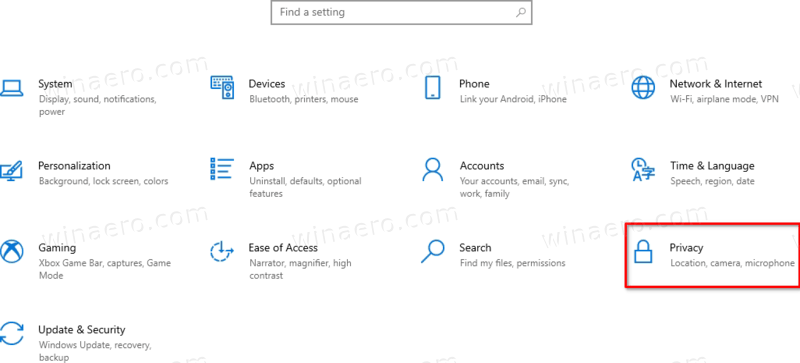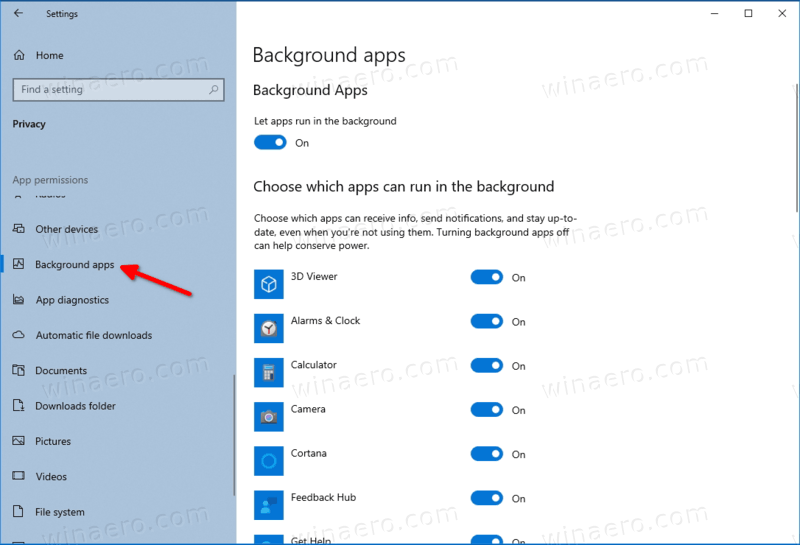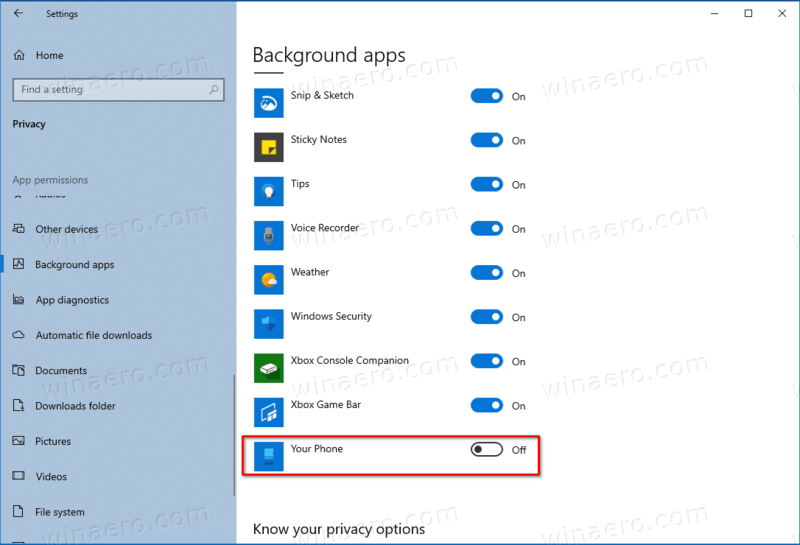Come interrompere l'esecuzione in background dell'app del telefono (YourPhone.exe)
Windows 10 viene fornito con un'app speciale, Il tuo telefono, che consente di associare il tuo smartphone Android o iOS al computer desktop e sfogliare i dati del telefono sul PC. Dopo aver collegato i tuoi dispositivi, potresti notare che YourPhone.exe è in esecuzione in background.
Pubblicità
come eliminare i pixel da un'immagine
Windows 10 viene fornito con un'app speciale, Il tuo telefono, che consente di associare il tuo smartphone Android o iOS al computer desktop e sfogliare i dati del telefono sul PC.
Le versioni recenti dell'app Il tuo telefono mostrano un avviso popup di notifica per un messaggio ricevuto sul tuo telefono Android associato.
Il tuo telefono è stato introdotto per la prima volta durante la Build 2018. L'app ha lo scopo di consentire agli utenti di sincronizzare i propri smartphone con Android o iOS con Windows 10. L'app consente di sincronizzare messaggi, foto e notifiche con un dispositivo con Windows 10, ad es. per visualizzare e modificare le foto archiviate sullo smartphone direttamente sul computer.

Dalla sua prima introduzione, l'app ha ricevuto tantissime novità caratteristiche e miglioramenti . L'applicazione supporta i dispositivi Dual SIM . In aggiunta a indicatore del livello della batteria , e risposte in linea , l'app è in grado di render il immagine di sfondo del tuo smartphone . Consente inoltre il collegamento più telefoni con un unico PC .
Alcune delle funzionalità dell'app Il tuo telefono sono nascoste all'utente, ma puoi sbloccarle.
Abilita forzatamente le funzionalità nascoste dell'app Il tuo telefono in Windows 10
Quando qualsiasi app viene eseguito in background , consuma risorse ed energia del sistema. Quest'ultimo può essere critico per i dispositivi con alimentazione a batteria. In questa situazione, potresti voler impedire al tuo telefono di funzionare in background. Questo può essere fatto in pochi passaggi.
il menu di avvio su Windows 10 non si apre
Per interrompere l'esecuzione in background dell'app del telefono,
- Apri il App Impostazioni .
- Clicca suPrivacy.
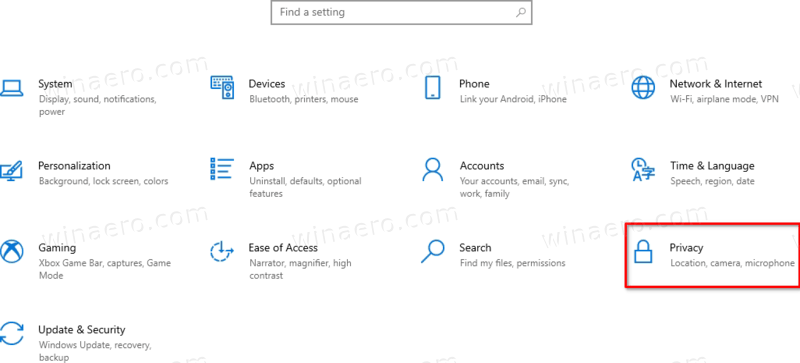
- Clicca suApp in backgroundsul lato sinistro.
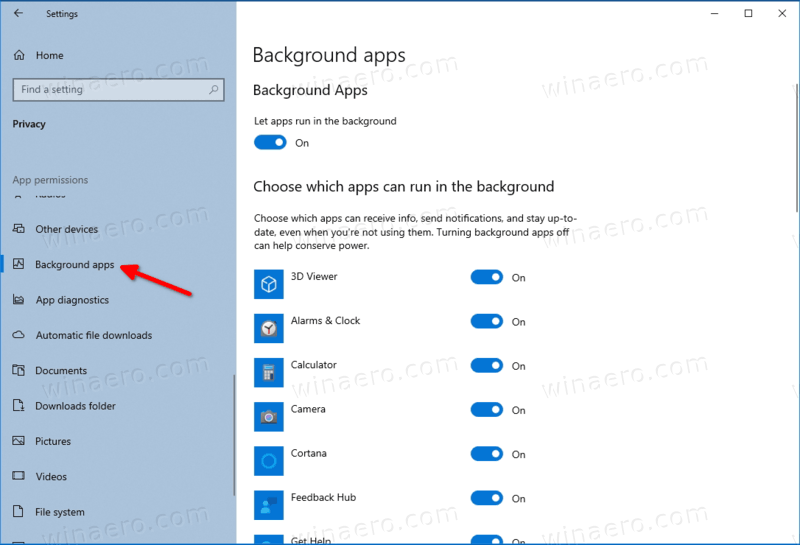
- A destra, scorri verso il basso l'elenco delle app installate per individuare Il tuo telefono.
- Disattiva l'opzione di attivazione / disattivazione per impedire l'esecuzione in background dell'app Il tuo telefono a destra del nome.
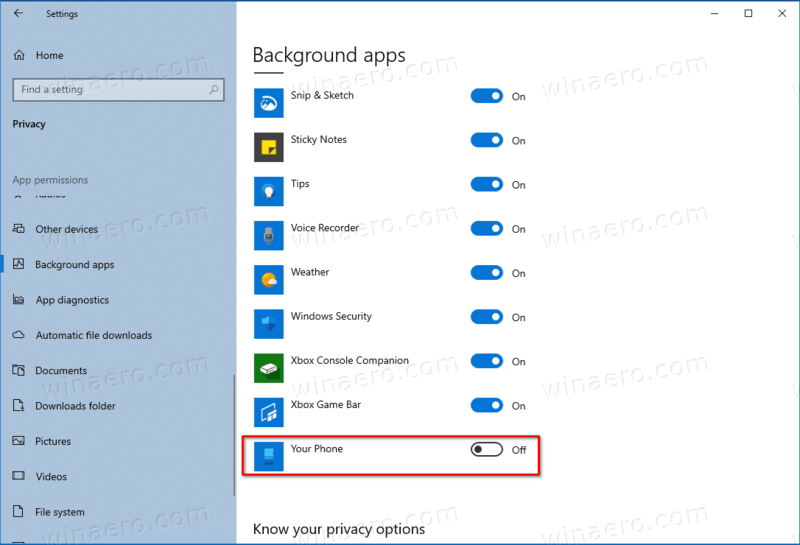
Hai fatto!
Puoi anche usare un'opzione di attivazione / disattivazione chiamataApp in backgroundin cima alla pagina. Ti consente di impedire a tutte le tue app contemporaneamente di avere l'attività in background.

Tuttavia, fai attenzione con questa opzione, poiché potresti perdere alcune notifiche importanti dalle app che utilizzi. Se non ti affidi alle app dello Store, puoi provare a disabilitare l'opzione e vedere come sta andando per te. Puoi annullare la modifica in qualsiasi momento.
Grazie a MSFTNEXT per questo suggerimento.